-
Великобритания+44 (20) 4577-20-00
-
США+1 (929) 431-18-18
-
Израиль+972 (55) 507-70-81
-
Бразилия+55 (61) 3772-18-88
-
Канада+1 (416) 850-13-33
-
Чехия+420 (736) 353-668
-
Эстония+372 (53) 683-380
-
Греция+30 (800) 000-02-04
-
Ирландия+353 (1) 699-43-88
-
Исландия+354 (53) 952-99
-
Литва+370 (700) 660-08
-
Нидерланды+31 (970) 1027-77-87
-
Португалия+351 (800) 180-09-04
-
Румыния+40 (376) 300-641
-
Швеция+46 (79) 008-11-99
-
Словакия+421 (2) 333-004-23
-
Швейцария+41 (22) 508-77-76
-
Молдова+373 (699) 33-1-22
 Русский
Русский
Как узнать информацию о сессиях в loginctl
- Главная
- База знаний
- Как узнать информацию о сессиях в loginctl
Мы уже рассказали о том, что такое loginctl и каков у него синтаксис. Теперь рассмотрим как просмотреть информацию о сессиях. Эта задача решается одной простой командой. Вам не составит труда просмотреть все активные сессии и ознакомиться со сведениями в графическом интерфейсе.
Узнаем информацию о сессиях
Чтобы узнать информацию о сессия, достаточно выполнить одну простую команду - list-sessions:
$ loginctl list-sessionsОна позволяет вам ознакомиться со всеми активными сессиями в данный момент времени. Как видим из скриншота выше, есть две активные сессии. Первая из них отвечает за автоматической вход в графический интерфейс при запущенном Gnome, вторая сессия является консольной в TTY3. Видим, что в графическом интерфейсе можно ознакомиться разве что только с идентификатором сессии, а также именем пользователя и TTY.
А как тогда узнать более детальные сведения о каждой сессии? С этой целью используйте команду session-status
Сессия в графическом интерфейсе выглядит следующим образом:
$ loginctl session-status 1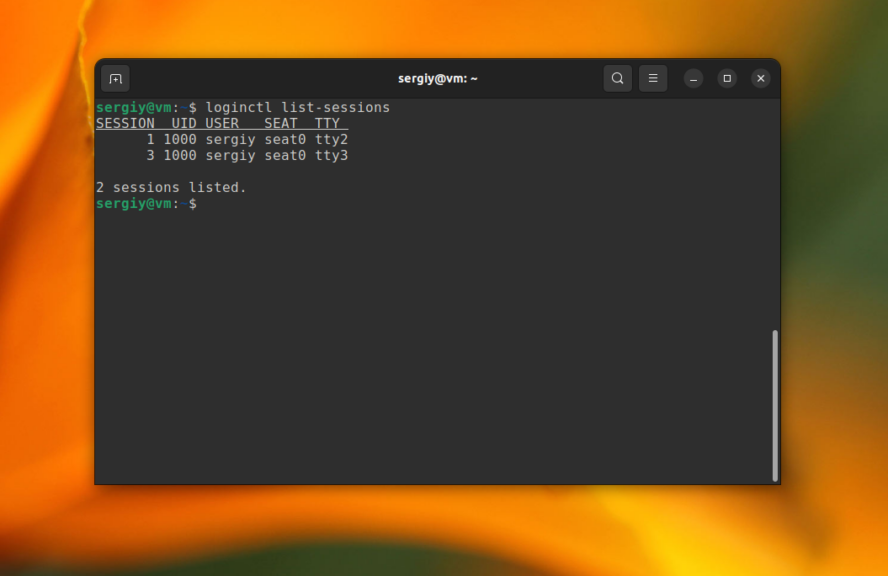
В данном случае видим момент запуска сессии, её тип, на скриншоте это X11. Консольная сессия в TTY выглядит следующим образом:
$ loginctl session-status 3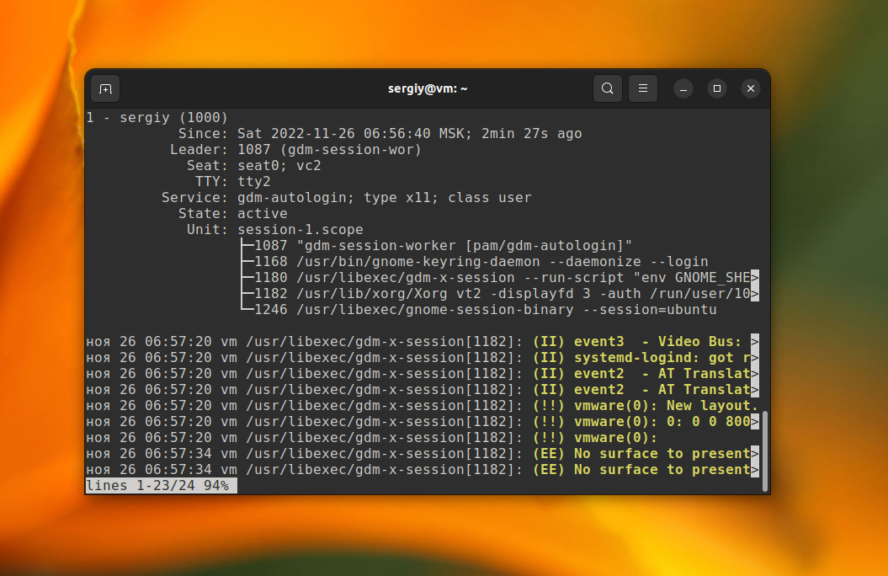
Нужно посмотреть настройки сессии без информации о процессах? Просто выполните show-session:
$ loginctl show-session 1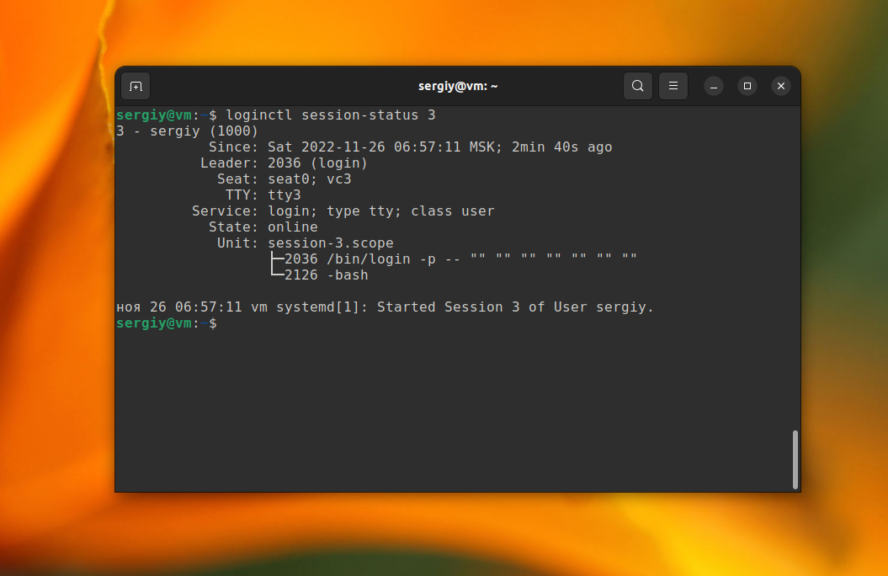
Используя эту команду, вы имеете возможность указать, какие именно сведения вы желаете получить при помощи опции -p или --property.
Чтобы получить только тип используйте такую команду:
$ loginctl show-session 1 --p Type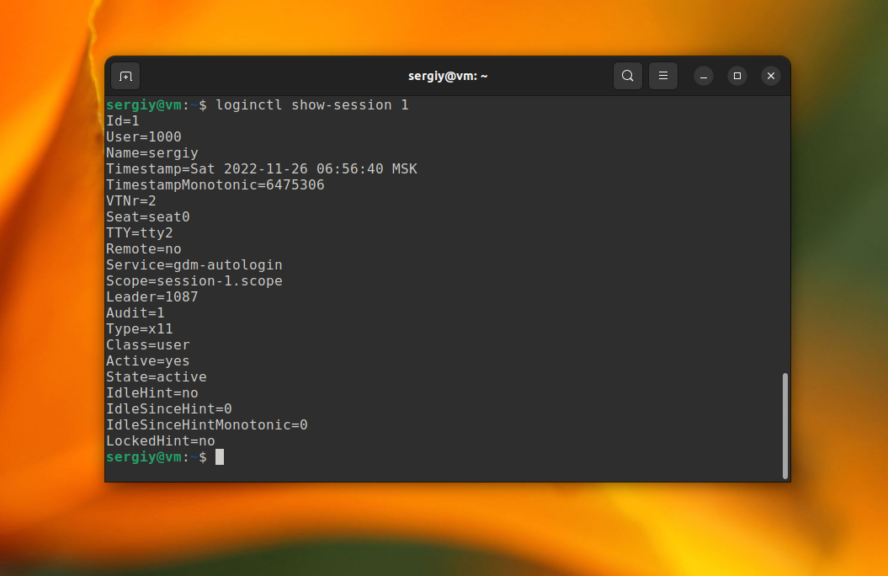
Для того чтобы получить только значение, без названия свойства используйте опцию --value:
$ loginctl show-session 1 --p Type --value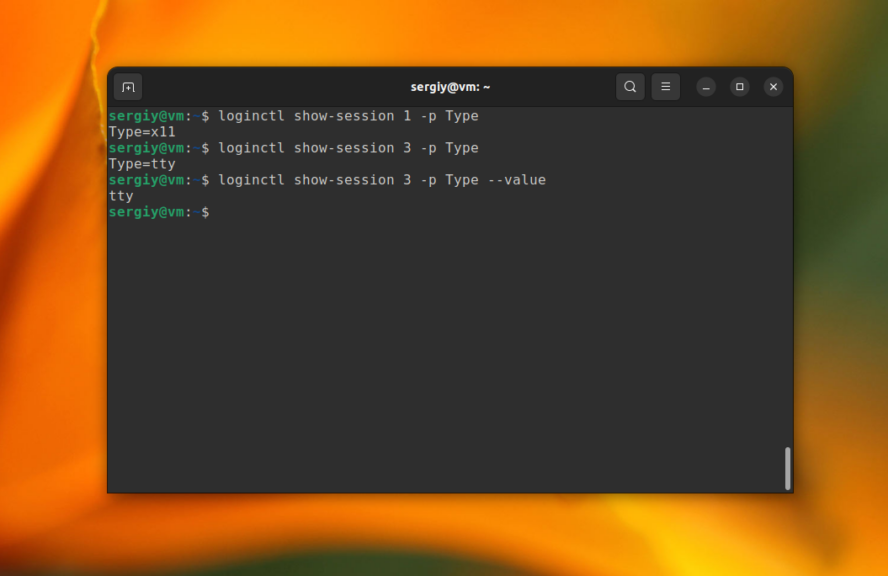
Мы рассмотрели как просматривать информацию о сессиях в loginctl - в этом нет ничего сложного.






































